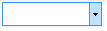Interfaccia Report Designer
In questo articolo viene illustrato come spostarsi all'interno di Report Designer e come utilizzare le varie opzioni per soddisfare specifiche esigenze.
Comandi di menu di Report Designer
Di seguito vengono descritti i comandi di menu e le opzioni che è possibile utilizzare per progettare i report finanziari. Alcuni comandi e opzioni di menu sono disponibili solo in condizioni specifiche. Ad esempio, i comandi per la promozione e la retrocessione delle unità gerarchiche sono disponibili solo se si modifica una definizione dell'albero gerarchico.
Menu File
Il menu File è disponibile per tutti gli utenti e comprende i seguenti comandi.
| Comando | Descrizione |
|---|---|
| Nuovo | Creare una nuova definizione di report, definizione di riga, definizione di colonna, definizione di albero gerarchico, definizione di gruppo di report o cartella. Opzioni aggiuntive sono disponibili, in base al ruolo utente. |
| Aperto | Aprire una definizione di riga, definizione di colonna, definizione di albero gerarchico o definizione di report esistente. |
| Chiusi | Chiudere il blocco predefinito corrente. |
| Chiudi tutto | Chiudere tutti i blocchi predefiniti. |
| Salva | Salvare la definizione di riga, definizione di colonna, definizione di albero gerarchico o definizione di report corrente. |
| Salva con nome | Salvare la definizione di riga, definizione di colonna, definizione di albero gerarchico o definizione di report corrente con un nuovo nome. |
| Proprietà | Aprire la finestra di dialogo Proprietà in cui è possibile modificare il nome e la descrizione di un report. |
| Genera | Generare il report corrente. Questo comando è disponibile da una definizione di report. |
| Visualizza report | Aprire la versione più recente del report generato. Questo comando è disponibile da una definizione di report se è stato generato almeno un report. |
| Definizioni di report recenti | Visualizzare un elenco di report che sono stati creati o modificati di recente. È possibile selezionare un report nell'elenco. |
| Definizioni di riga recenti | Visualizzare un elenco di definizioni di riga che sono state create o modificate di recente. È possibile selezionare una definizione di riga nell'elenco. |
| Definizioni di colonna recenti | Visualizzare un elenco di definizioni di colonna che sono stati create o modificate di recente. È possibile selezionare una definizione di colonna nell'elenco. |
| Definizioni di albero gerarchico recenti | Visualizzare un elenco di definizioni di albero gerarchico che sono stati create o modificate di recente. È possibile selezionare una definizione di albero gerarchico nell'elenco. |
| Esci | Uscire da Progettazione report. |
Menu Modifica
Il menu Modifica è disponibile per gli utenti con ruolo Progettazione o Amministratore. In questo menu sono inclusi i comandi seguenti:
| Comando | Descrizione |
|---|---|
| Annulla | Annullare l'ultima azione. |
| Ripeti | Ripristinare l'ultima azione annullata. |
| Taglia | Eliminare il testo selezionato e copiarlo negli Appunti. |
| Copia | Copiare il testo selezionato negli Appunti. |
| Incolla | Inserire il testo copiato o tagliato più di recente dagli Appunti. |
| Cancella | Eliminare il contenuto della cella selezionata di blocco predefinito. |
| Trova | Aprire la finestra di dialogo Trova e sostituisci in cui è possibile cercare il testo nel riquadro di visualizzazione. |
| Sostituisci | Aprire la finestra di dialogo Trova e sostituisci in cui è possibile cercare e sostituire il testo nel riquadro di visualizzazione. |
| Inserisci righe da dimensioni | Aprire la finestra di dialogo Inserisci righe da dimensioni in cui è possibile selezionare i valori di dimensione da includere nella definizione di riga. Questo comando è disponibile da una definizione di riga. |
| Rinumera righe | Rinumerare tutti i codici numerici di riga. Questo comando è disponibile da una definizione di riga. |
| Collegamenti riga | Aprire la finestra di dialogo Collegamenti riga in cui è possibile specificare le origini dei collegamenti dei dati nelle definizioni di riga e nelle definizioni di albero gerarchico. Questo comando è disponibile da una definizione di riga. |
| Rettifica per arrotondamento | Aprire la finestra di dialogo Rettifiche arrotondamento in cui è possibile specificare i parametri per l'arrotondamento. Questo comando è disponibile da una definizione di riga. |
| Gestisci set di dimensioni | Aprire la finestra di dialogo Set di dimensioni in cui è possibile creare e modificare i set di dimensioni. Questo comando è disponibile da una definizione di riga o una definizione di albero gerarchico. |
| Inserisci riga | Inserire una riga vuota nella definizione di riga o una riga di intestazione vuota nella definizione di colonna. Questo comando è disponibile da una definizione di riga o una definizione di colonna. |
| Elimina riga | Eliminare la riga selezionata dalla definizione di riga o la riga di intestazione selezionata dalla definizione di colonna. Questo comando è disponibile da una definizione di riga o una definizione di colonna. |
| Inserisci colonna | Inserire una colonna vuota nella definizione di colonna. Questo comando è disponibile da una definizione di colonna. |
| Elimina colonna | Eliminare la colonna selezionata dalla definizione di colonna. Questo comando è disponibile da una definizione di colonna. |
| Inserisci unità gerarchiche da dimensioni | Aprire la finestra di dialogo Inserisci unità gerarchiche da dimensioni in cui è possibile selezionare i valori di dimensione da includere nella definizione di albero gerarchico. Questo comando è disponibile da una definizione di albero gerarchico. |
| Importa gerarchia set di dimensioni | Aprire la finestra di dialogo Gerarchia set di dimensioni in cui è possibile importare una gerarchia set di dimensioni dai dati finanziari. Questo comando è disponibile da una definizione di albero gerarchico per sistema basato su..\dimensioni finanziarie\dimensioni. |
| Inserisci unità gerarchica | Inserire una riga vuota nella definizione di albero gerarchico. Questo comando è disponibile da una definizione di albero gerarchico. |
| Elimina unità gerarchica | Eliminare la riga di unità gerarchica selezionata dalla definizione di albero gerarchico. Questo comando è disponibile da una definizione di albero gerarchico. |
Menu Visualizza
Il menu Visualizza è disponibile per tutti gli utenti e comprende i seguenti comandi.
| Comando | Descrizione |
|---|---|
| Pannello di navigazione | Mostrare o nascondere il pannello di navigazione. |
| Barre degli strumenti | Selezionare le barre degli strumenti che sono visibili. |
| Barra di stato | Mostra o nascondi le informazioni di stato nella finestra Report Designer. |
| Pagina iniziale | Apre la pagina iniziale. |
Menu Formatta
Il menu Formatta è disponibile per gli utenti con ruolo Progettazione o Amministratore. In questo menu sono inclusi i comandi seguenti:
| Comando | Descrizione |
|---|---|
| Stili e formattazione | Apri la finestra di dialogo Stili e formattazione in cui è possibile creare e modificare lo stile del testo delle definizioni di riga e delle definizioni di colonna. Questo comando è disponibile da una definizione di riga o una definizione di colonna. |
| Larghezza colonna | Apri la finestra di dialogo Larghezza colonna in cui è possibile impostare la larghezza della colonna selezionata. Questo comando è disponibile da una definizione di riga, una definizione di colonna o una definizione di albero gerarchico. |
| Nascondi | Nascondere la colonna selezionata. Questo comando è disponibile da una definizione di riga, una definizione di colonna o una definizione di albero gerarchico. |
| Scopri | Spostare le colonne nascoste tra le colonne visibili selezionate. Questo comando è disponibile da una definizione di riga, una definizione di colonna o una definizione di albero gerarchico. |
Menu Società
Il menu Società è disponibile per gli utenti con ruolo Progettazione o Amministratore. In questo menu sono inclusi i comandi seguenti:
| Comando | Descrizione |
|---|---|
| Società | Aprire la finestra di dialogo Società in cui è possibile creare e modificare le società. |
| Gruppi di blocchi predefiniti | Apri la finestra di dialogo Gruppi di blocco predefinito in cui è possibile creare, modificare, importare ed esportare i gruppi di blocchi predefiniti. |
Menu Vai
Il menu Vai è disponibile per tutti gli utenti e include i comandi seguenti.
Nota
Questi comandi non producono effetti visibili a meno che il riquadro di spostamento non sia visibile.
| Comandi | Descrizione |
|---|---|
| Definizioni di report | Mostrare le definizioni di report nel pannello di navigazione. |
| Definizioni di riga | Mostrare le definizioni di riga nel pannello di navigazione. |
| Definizioni di colonna | Mostrare le definizioni di colonna nel pannello di navigazione. |
| Definizioni di albero gerarchico | Mostrare le definizioni di albero gerarchico nel pannello di navigazione. |
| Sicurezza | Visualizzare le informazioni sulla sicurezza per utenti, gruppi e società nel pannello di navigazione. |
Menu Strumenti
Il menu Strumenti è disponibile per tutti gli utenti, ma alcuni comandi hanno disponibilità limitata. In questo menu sono inclusi i comandi seguenti:
| Comando | Descrizione |
|---|---|
| Proteggi | Applicare una password al blocco predefinito corrente. Questo comando è disponibile per gli utenti con ruolo Progettazione o Amministratore. |
| Stato coda report | Aprire la finestra di dialogo Stato coda report in cui è possibile visualizzare tutti i report generati di recente e i dettagli per ogni report. |
| Informazioni sistema di origine | Visualizzare le impostazioni del sistema Microsoft Dynamics ERP. Questo comando è disponibile per gli utenti con ruolo Progettazione o Amministratore. |
| Elementi estratti | Visualizzare le definizioni di riga, le definizioni di colonna, le definizioni di albero gerarchico e le definizioni di report attualmente aperte. Questo comando è disponibile per gli utenti con ruolo Progettazione o Amministratore. |
| Aggiorna dati finanziari memorizzati nella cache | Aggiornare i dati nella colonna delle dimensioni finanziarie. |
| Opzioni | Aprire la finestra di dialogo Opzioni in cui è possibile modificare le preferenze utente per Progettazione report. |
Menu Finestra
Il menu Finestra è disponibile per tutti gli utenti e comprende i seguenti comandi.
| Comando | Descrizione |
|---|---|
| Affianca orizzontalmente | Visualizzare tutte le finestre aperte una accanto all'altra. |
| Affianca verticalmente | Visualizzare tutte le finestre aperte una sopra l'altra. |
| In cascata | Disporre tutte le finestre aperte in modo che la barra del titolo di ogni finestra sia visibile. |
| Blocca in orizzontale | Bloccare la riga selezionata in modo che quando si scorre, la riga continua a essere visibile nella finestra. Questo comando è disponibile per gli utenti con ruolo Progettazione o Amministratore. |
| Blocca in verticale | Bloccare la colonna selezionata in modo che quando si scorre, la colonna continua a essere visibile nella finestra. Questo comando è disponibile per gli utenti con ruolo Progettazione o Amministratore. |
| Elenco delle finestre aperte | Visualizzare l'elenco delle finestre aperte. Selezionare una finestra per portarla in primo piano. |
Menu ?
Il menu ? è disponibile per tutti gli utenti e comprende i seguenti comandi.
| Comando | Descrizione |
|---|---|
| Aiuto | Apri la pagina dell'articolo della Guida per i report finanziari. |
Pulsanti della barra degli strumenti di Report Designer
Nelle tabelle seguenti vengono descritti i pulsanti della barra degli strumenti che è possibile utilizzare per progettare i report. Alcuni pulsanti della barra degli strumenti sono disponibili solo in circostanze specifiche. Ad esempio, i pulsanti per la promozione e la retrocessione delle unità gerarchiche sono disponibili solo se si modifica una definizione dell'albero gerarchico.
Barra degli strumenti standard
La barra degli strumenti standard consente l'accesso rapido ai comandi di file e modifica. Nella barra degli strumenti sono inclusi i seguenti pulsanti.
Barra degli strumenti di formattazione
La barra degli strumenti di formattazione consente facilmente l'accesso ai comandi di stile. Nella barra degli strumenti sono inclusi i seguenti pulsanti.
Barra degli strumenti di Progettazione report
La barra degli strumenti di Progettazione report consente l'accesso rapido ai comandi per spostarsi al suo interno. Nella barra degli strumenti sono inclusi i seguenti pulsanti.